Olin alati fännanud Counter-Strike'i serveris päid koputamist ja armastanud Dotas põlluharimise kangelasi.
Kuid talvepausi ajal sattusin luguderikastesse mängudesse Red Dead Redemptioni ja Cyberpunkiga ning mulle avanes (sõna otseses mõttes) uus mängumaailm.
Tahtsin kogeda virtuaalset maailma oma lemmiktegelastega suuremal ekraanil, nii et asusin uurima.
Mängukonsooli laual ei olnud, aga mul oli kodus Roku teler töös.
Olin Steam Linki kontseptsiooniga tuttav ja nüüd tundus olevat parim aeg selle kohta rohkem teada saada.
Minu põnevus aga kadus, kui sain rohkem teada Rokust ja selle suhetest Steam Linkiga.
Roku ei toeta Steami algselt, kuna Steam Link pole Roku TV platvormi jaoks rakendust avaldanud. Steami mänge peate oma arvutist või telefonist üle kandma, kasutades Roku kaudu ekraani peegeldamist.
Siiski on probleemile mõned lahendused, kuid need on varustatud hoiatustega.
Olen koostanud selle artikli kõigi üksikasjadega, nii et lugege edasi, et saada lisateavet selle kohta, kuidas saate Roku teleris mänge nautida.
Kas Roku toetab Steami?


Lühike pikk vastus – ei, vähemalt mitte algselt.
Roku TV ei saa Steam Linki käivitada, kuigi sellised seadmed nagu Amazon Fire TV seda toetavad.
See ehmatas ära mitmed Roku entusiastid, kes ootasid oma lemmikute AAA-pealkirjade esitamist Steamist suuremal Dolby ruumilise heliga ekraanil.
Kliendid väljendasid muret Roku toe pärast, kuid selgub, et see pole Roku probleem.
Roku TV kasutab natiivset, patenteeritud operatsioonisüsteemi, mida tuntakse Roku OS-ina.
Seega pakub see platvormi oma kanalite toetamiseks ja hooldamiseks. Samuti saab see luua otsese pordiühenduse Androidi või iOS-i seadmetega.
Veelgi enam, Steam Link ei ole veel Roku süsteemide jaoks välja töötamas ja käivitamas.
Steam Linki kasutamine oma teleriga


Valve käivitas Steam Link STB eraldiseisva seadmena, mis võimaldab teil arvutis olevast Steamist sisu juhtmevabalt teise seadmesse voogesitada.
Nimelt oli see loodud ja optimeeritud iOS-i seadmetele, nutiteleritele ja Android-seadmetele, sealhulgas Android STB-le.
Nii et Steami käivitamiseks Roku TV-s peate vastuvõtjana kasutama Steam Linki.
Kuid te ei saa STB-d Roku kastiga ühendada, kuna Roku kogeb alati märkimisväärset viivitust ja sisendi viivitust koos sünkroonimata heli ja videoga.
Teisisõnu, saate Roku kastis Steami mänge käivitades sujuva voogesituse ja mängukogemuse.
Steami mängud on saadaval Rokus
Rokul pole Steami jaoks ametlikku rakendust.
Võib-olla olete tuttav Steami kliendiga, mis töötab teie lauaarvutis või nutitelefonis.
Kuigi Roku ei sisalda sarnast platvormi, on Roku TV-s Steami mängude käitamiseks lahendus.
Saate Roku seadme abil oma arvutist või telefonist Steami mänge teleris peegeldada. Sa saad ka saate Rokule vanema OS-i, näiteks Windows 7 .
See on otsene protsess. Siin on, mida peate tegema.
- Ühendage Roku oma teleriga ja seejärel oma Wi-Fi-võrguga.
- Vajutage kaugjuhtimispuldil nuppu Kodu ja navigeerige avakuvale.
- Otsige külgribalt üles 'Seaded' ja laiendage seda
- Jaotises „Seaded” minge valikule Süsteem
- Siit leiate valiku Ekraani peegeldamine. Niisiis, aktiveerige see.
- Kinnitage valik Küsi
Kuidas Rokus mänge mängida
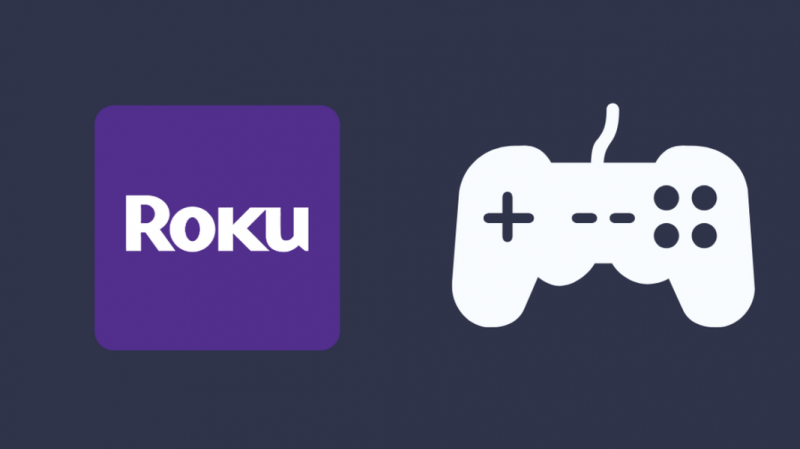
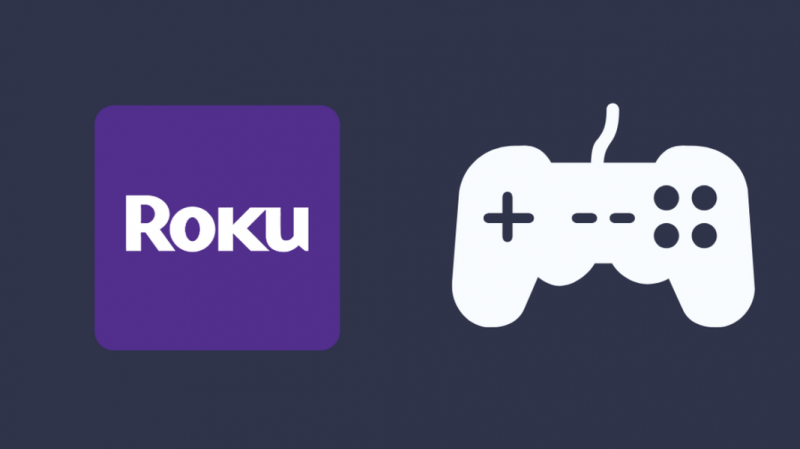
Kuigi Steam pole Rokus hõlpsasti saadaval, leiate mänge siiski kanalipoest.
Kasutajad saavad alla laadida ja installida Roku heakskiidetud mänge samamoodi nagu nad saavad lisada voogesituse rakendusi, nagu Hulu või Netflix.
Teie Roku kaugjuhtimispult on aga teie kontroller, millel on neli nooleklahvi ja OK-nupp.
Mõned mängud kasutavad mängimiseks rohkem nuppe, mida kõike selgitatakse abiekraanil, mis ilmub Roku mängu esmakordsel käivitamisel.
Siin on juhised mängude installimiseks oma Rokusse:
- Avakuva avamiseks vajutage Roku kaugjuhtimispuldil Kodu
- Avage voogesituskanalid ja valige mängude kategooria
- Vaadake kanalipoe mängude loendit ja puudutage valikut Lisa kanal mis tahes teid huvitava mängu jaoks.
- Pärast installimise lõpetamist kuvatakse mäng teie avaekraanil koos teiste kanalirakendustega
Saate mänge igal ajal desinstallida samamoodi nagu teisi rakendusi.
Need mängud ei ole mehaanika või juhtseadiste poolest ülemäära keerulised, nii et saate neist ikkagi aru saada isegi siis, kui juhised pole selged.
Kanalipoes on nii tasuta kui ka tasulisi mänge.
Pidage meeles, et tasuta mängu nautimise ajal peate võib-olla nägema mitut reklaami.
Kuidas Rokus Jackboxi mänge mängida
Kuigi Jackbox Games jagab nägemust erinevatel teleplatvormidel mängimise võimaldamisest, ei toeta Roku TV seda endiselt algselt.
Sisseehitatud püsivara ei luba installida kolmandate osapoolte programme, näiteks Jackbox Games.
Sarnaselt Steami mängudele saate siiski kasutada neid alternatiivseid meetodeid Jackboxi mängude käivitamiseks oma Roku teleris. Järgige neid samme.
- Jackboxi mängude ülekandmiseks ühendage Chromecast Roku teleri tagaküljel asuva HDMI-pordiga
- Kasutage Jackboxi mängude käitamiseks mõnda muud mänguplatvormi, näiteks konsooli, ja ühendage Roku teler konsooli HDMI-pordiga
- Laadige alla ja installige oma Roku telerisse Androidi emulaator
Kui te pole Jackboxi mängudega veel tuttav, siis siin on kiire ülevaade:
Jackbox Games on digitaalne mänguplatvorm, mis on täis meelelahutuslikke mänge, mida mängijad saavad nautida koos sõprade ja perega.
Mängud toetavad korraga kaheksat mängijat, et saaksite oma lähedastega lõbusa ja kerge mänguõhtu veeta.
Peegeldage Androidi mänge oma Rokus


Androidi kasutajad saavad Steam Clienti alla laadida ja installida otse Google Play poest.
Kui Steami mängud on teie Android-seadmes saadaval, saate oma telerisse üle kanda.
Siin on järgmised sammud.
- Veenduge, et teie Android-telefon ja Roku oleksid ülekandmiseks samas WiFi-võrgus
- Avage oma telefonis Seaded > Bluetooth ja seadme ühendus
- Puudutage valikut Ühenduse eelistused ja seejärel valikut Cast
- Otsige saadaolevate seadmete loendist üles Roku
- Kui olete Roku valinud, peate küsimisel valima oma teleris valiku Luba.
Nüüd olete kõik valmis Steami mänge Roku abil üle kandma.
Niisiis, käivitage oma telefonis rakendus Steam ja avage teleriekraanilt oma mängukogu.
Voogesitage Steami mänge arvutist oma Rokusse
Steami veebirakendus sisaldab Steam Live'i rakenduse versiooni, mille sisu on juurdepääsetav teie arvutist.
Nii et kui soovite mänge Steamist oma telerisse voogesitada, on järgmised sammud, mis võivad teid aidata.
- Ühendage oma Roku ja arvuti samasse Wi-Fi-võrku
- Paremklõpsake töölaua suvalises kohas ja avage aken Kuva sätted
- Kerige alla, et valida suvand Ühenda traadita ekraaniga
- See avab külgriba akna. Valige seadmete loendist Roku.
- Valige suvand Luba, kui Roku seda teleris küsib
- Avage arvutis mis tahes veebibrauser ja liikuge Steami mängude veebisaidile.
- Logige sisse oma Steami kontole ja esitage mis tahes reaalajas sisu
Steami sisu voogesitatakse teie telerisse ja nüüd saate mänge nautida suurel ekraanil.
Muud Steami toetavad nutitelerid


Kui Roku jääb Steami mängude käitamisest maha, siis Androidi telerid ja Samsungi telerid on sellega kursis.
Need toetavad Steam Linki funktsionaalsust, nii et saate nautida Steam-mänge, kasutades tasuta rakendust Steam Link või Remote Play.
See toimib järgmiselt.
- Steam Link võimaldab voogesitada sisu telefonist või arvutist telerisse, kandes üle samasse WiFi-võrku.
- Kaugmängimine on Steami funktsioon, mille saate oma arvutist Steami kliendist lubada Steami mängude mängimiseks, kui mõlemad seadmed on erinevates võrkudes.
Kui olete Steami oma teleriga seadistanud, saate Bluetoothi kaudu lubada ka mängupuldi või kontrolleri.
See peaks olema otse teie teleri seadete Bluetoothi menüüst.
Järeldus
Steami mängude ülekandmine arvutist ja telefonist tundub lihtne ja mugav.
Mängides kogete aga sisendi viivitust ja kaadri langust.
Ilma Roku jaoks loodud Steami rakenduseta oleks ülekandmise ajal täiuslikku sünkroonimist keeruline kogeda.
Pealegi, kuna ülekandmine on lahendus, ei ole võrguinfrastruktuur mõeldud mängude reaalajas andmeedastuseks.
Võite ka lugemist nautida
- Roku ülekuumenemine: kuidas seda mõne sekundiga rahustada
- Roku jäi laadimiskuvale kinni: kuidas seda parandada
- Roku külmub ja taaskäivitub: kuidas seda mõne sekundiga parandada
- Steami eeljaotamine aeglane: tõrkeotsing minutitega
- Steami mitmed käivitamisvalikud: selgitatud
Korduma kippuvad küsimused
Kuidas ma saan oma Rokusse Steami?
Peate Steami mängud arvutist või telefonist Roku telerisse üle kandma, kuna Roku ei paku Steam Linki loomulikku tuge.
Kas saate Steami nutiteleris hankida?
Steami mänge saate nautida Android-telerites ja Samsungi nutitelerites, kasutades tasuta Steam Linki ja kaugesituse funktsiooni.
Kuidas ühendada arvuti Rokuga juhtmevabalt?
Sammud arvuti Rokuga juhtmevabalt ühendamiseks (ülekandmise teel) –
- Ühendage oma Roku ja arvuti samasse Wi-Fi-võrku
- Paremklõpsake kõikjal töölaual ja avage aken Kuva sätted
- Kerige alla, et valida suvand Ühenda traadita ekraaniga
- Valige külgriba seadmete loendist Roku
- Valige oma teleri viibal suvand Luba
